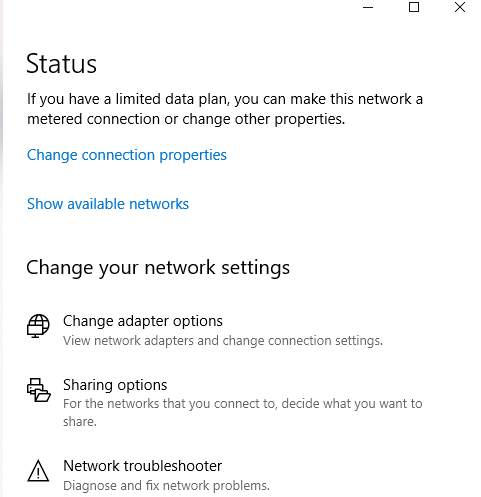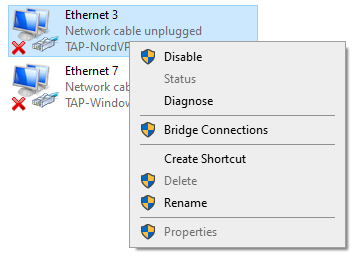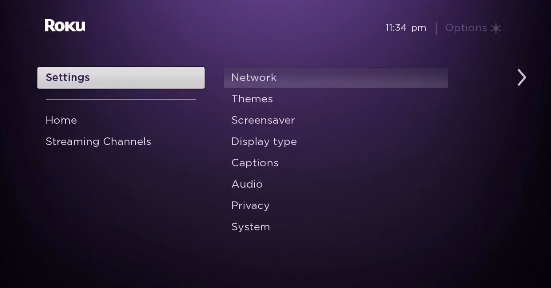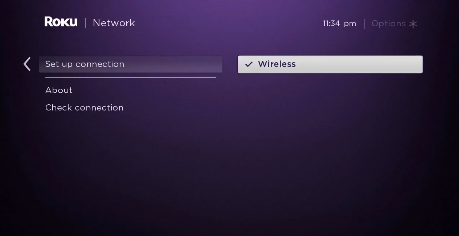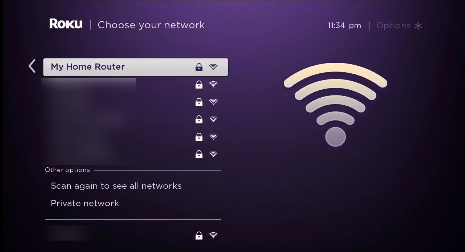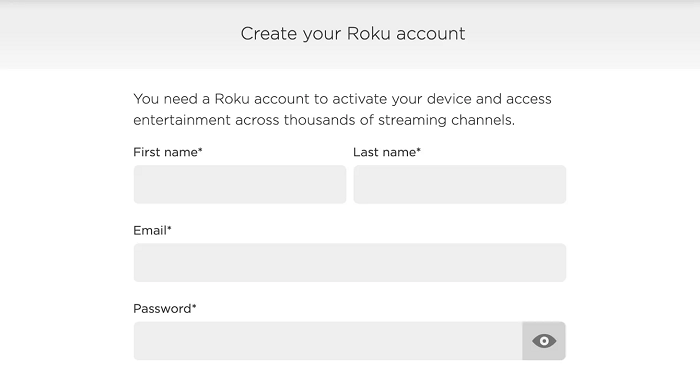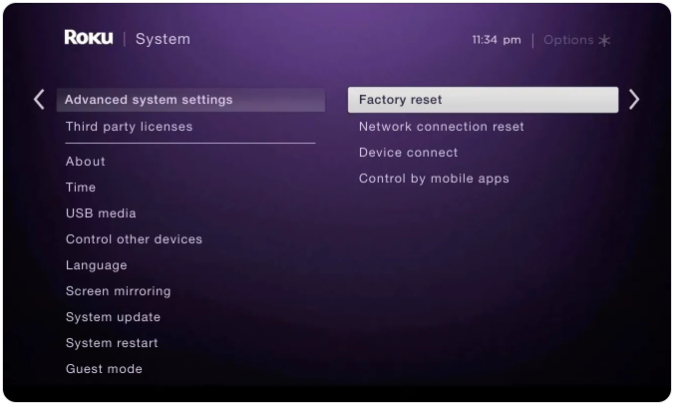Come configurare Ivacy su Roku nel 2022 – Guida per principianti!
L'installazione di Ivacy sul tuo dispositivo Roku ti aiuterà a trasmettere in streaming Netflix, Hulu, Disney Plus e altri servizi direttamente sul tuo dispositivo Roku. Scopri come configurare Ivacy su Roku nel modo più semplice possibile. (Scritto appositamente per i principianti)
Poiché i dispositivi Roku non offrono supporto nativo per le VPN, aggirare i blocchi geografici e accedere ai canali bloccati può essere una vera seccatura.
Se non ti trovi effettivamente negli Stati Uniti o in nessuno dei pochi altri paesi supportati come Francia, Irlanda, Messico e Regno Unito, non sarai in grado di accedere alle app e ai canali di rete popolari. Dai un'occhiata alla nostra migliore VPN consigliata nel 2022.
Ma proprio come ogni problema, c'è sempre una soluzione. Che tu ci creda o no, puoi effettivamente far funzionare una VPN con qualsiasi dispositivo Roku.
Con l'aiuto di una VPN Roku premium come Ivacy, sarai in grado di configurarla sul tuo router (fisico o virtuale) e quindi condividere una connessione al tuo dispositivo Roku.
Suona bene vero? Quindi, nella guida di oggi, ti mostrerò esattamente come configurare Ivacy su Roku nel modo più semplice possibile.
Ivacy funziona con Roku?
Sì, proprio come la maggior parte delle VPN, Ivacy funziona con i dispositivi Roku. Tuttavia, non sarai in grado di installare la sua app sul tuo dispositivo Roku. Dovrai invece installarlo sul tuo router o sul tuo computer (hotspot VPN virtuale) e quindi connettere il tuo dispositivo Roku a quella connessione.
Non preoccuparti, il processo di installazione è abbastanza semplice.
Ma prima di iniziare a installare Ivacy sui nostri router, tieni presente che non tutte le VPN possono aiutarti a bypassare rigidi blocchi geografici.
Ma poiché Ivacy offre 3500 server e offre funzionalità in grado di gestire anche il torrenting, può sbloccare facilmente servizi di streaming come BBC iPlayer, Hulu, Amazon Prime e molti altri. Dai un'occhiata alla nostra recensione di Ivacy per avere un'idea di quanto sia davvero affidabile questo servizio VPN.
Ad ogni modo, senza perdere altro tempo, diamo un'occhiata a come puoi far funzionare Ivacy con il tuo dispositivo Roku per uno streaming senza restrizioni.
Come configurare Ivacy su Roku (tramite un router fisico)
Per configurare Ivacy su Roku, avrai bisogno di un router fisico o di un computer Windows o macOS da cui puoi condividere una connessione hotspot con il tuo dispositivo Roku. Se hai tutti i prerequisiti pronti, possiamo prima iniziare con il metodo del router fisico. Ecco cosa dovrai fare:
Passaggio 1: sottoscrivi un abbonamento a Ivacy VPN o ottieni la prova gratuita
Passaggio 2: una volta terminato, segui questa guida per configurare qualsiasi VPN sul tuo router, incluso Ivacy
Passaggio 3: quindi, assicurati di essere connesso alla stessa posizione del server della posizione utilizzata durante la registrazione di un account per Roku.
Passaggio 4: ora vai su Impostazioni sul tuo Roku> Fai clic su Rete > fai clic su Imposta connessione
Passaggio 5: quindi, seleziona Wireless
Passaggio 6: dall'elenco delle connessioni Wi-Fi, trova la tua connessione Wi-Fi e fai clic su di essa
Passaggio 8: ora digita la tua password
Passaggio 9: una volta connesso, vedrai il tuo stato cambiare in "Connesso"
Ecco fatto, hai installato con successo Ivacy VPN sul tuo router e collegato anche il tuo dispositivo Roku. Ora, con le velocità super veloci di Ivacy, sarai in grado di riprodurre qualsiasi contenuto senza subire alcun ritardo.
Se hai trovato difficile questo processo di installazione, segui semplicemente il metodo del router virtuale menzionato di seguito. È molto più facile e veloce da implementare.
Come configurare Ivacy su Roku (tramite un router virtuale)
Ora che sai come installare Ivacy VPN su un router fisico, diamo un'occhiata a come creare una connessione VPN virtuale dal tuo PC o computer macOS e quindi condividere una connessione al tuo dispositivo Roku. A proposito, questo metodo è notevolmente più semplice. Basta seguire i passaggi seguenti e dovresti aver finito in pochi minuti.
Router virtuale su Windows
Innanzitutto, tratteremo come creare una connessione hotspot virtuale dal tuo PC Windows e quindi connettere il tuo dispositivo Roku ad esso. Non preoccuparti, tratteremo lo stesso processo anche per macOS.
Passaggio 1: abbonati a Ivacy VPN
Passaggio 2: scarica e installa l'app Ivacy sul tuo PC Windows
Passaggio 3: Successivamente, sul tuo PC, fai clic sulla barra delle applicazioni situata in basso a destra, quindi sull'icona della connessione Internet > Impostazioni di rete e Internet
Passaggio 4: individua l'hotspot mobile nel menu a sinistra e attiva l' opzione Condividi la mia connessione Internet con altri dispositivi
Passaggio 5: ora fai clic su Stato che si trova nel menu a sinistra, quindi fai clic su Modifica opzioni adattatore
Passaggio 6: ora, fai clic con il pulsante destro del mouse su Ivacy Tap Adapter e quindi fai clic su Proprietà
Passaggio 8: dal menu a discesa, seleziona l'hotspot che hai appena creato e quindi fai clic su OK
Passaggio 9: ora il tuo PC può funzionare come un router wifi virtuale con Ivacy in esecuzione in background
Passaggio 10: ora avvia l'app Ivacy sul tuo computer e connettiti a un server statunitense
Passaggio 11: Successivamente, nel menu principale del tuo Roku, seleziona Impostazioni > Rete
Passaggio 12: quindi seleziona Configura connessione > Wireless
Passaggio 13: ora dovresti vedere un elenco di tutte le reti Wi-Fi. Basta selezionare la connessione Wi-Fi virtuale che hai creato in precedenza
Passaggio 14: ora, inserisci la tua password Wi-Fi quando richiesto e collega il tuo dispositivo Roku a Ivacy VPN
Nota: per poter accedere a contenuti specifici degli Stati Uniti su Roku, assicurati che il tuo dispositivo Roku sia configurato correttamente con una regione degli Stati Uniti. In caso contrario, segui i passaggi indicati di seguito:
Come faccio a cambiare la mia regione di Roku negli Stati Uniti?
Per poter eseguire lo streaming di contenuti statunitensi sul tuo dispositivo Roku con Ivacy VPN, devi avere il tuo dispositivo Roku configurato con le impostazioni della regione degli Stati Uniti. Ecco come creare rapidamente un account Roku negli Stati Uniti.
Passaggio 1: avvia l'app Ivacy sul tuo computer e connettiti a una posizione del server negli Stati Uniti
Passaggio 2: ora procedi alla creazione di un account Roku
Passaggio 3: quando ti viene chiesto di scegliere un metodo di pagamento per il tuo nuovo account, salta il passaggio se non disponi di una carta di credito statunitense
Ecco fatto, il tuo account è ora creato. Ma nel caso in cui tu abbia effettuato l'accesso al tuo dispositivo Roku con un account non statunitense, puoi semplicemente cancellare il tuo dispositivo andando in Impostazioni > Sistema > Impostazioni di sistema avanzate > Ripristino di fabbrica per uscire.
Router virtuale su macOS
Per trasformare il tuo computer macOS in un router virtuale, devi prima collegarlo a un cavo Ethernet. Una volta che hai risolto, segui i passaggi seguenti:
- Innanzitutto, fai clic sul logo Apple situato nell'angolo in alto a sinistra
- Quindi, fai clic su "Preferenze di sistema "
- Ora seleziona " Rete "
- Fare clic sull'icona " + " nell'angolo in basso a sinistra
- Ora dove dice " Interfaccia ", scegli " VPN "
- Per quanto riguarda ” Tipo VPN " scegli ” IKEv2 “
- Per il " Nome servizio " digitare un nome di rete
- Quindi, copia e incolla l' indirizzo del server statunitense ID remoto (lo puoi trovare su Internet)
- Quindi, fai clic su " Impostazioni di autenticazione "
- Fai clic su " Nome utente e password del tuo account VPN".
- Ora, fai clic su " Ok ", quindi fai clic su " Avanzate "
- Quindi, fai clic su " Invia tutto il traffico su connessione VPN " e quindi fai clic su " Ok "
- Clicca su ” Applica ” e poi su ” Connetti “
- Ora, fai nuovamente clic sul logo Apple e vai su " Preferenze di sistema "
- Quindi, seleziona " Condivisione "
- Spunta la casella che dice " Condivisione Internet "
- Ora scegli ” Wi-Fi ” > ” Nome rete ” e digita il nome della rete come ” Canale: [predefinito] “, ” Sicurezza ” come WPA2 Personale, e per ” Password “, digita la password scelta. Ora dove dice " Verifica " digita di nuovo la password
- Infine, fai clic su " Ok " per completare il processo
La connessione Wi-Fi virtuale dell'hotspot è ora configurata correttamente sul tuo computer macOS. Ora devi solo connettere il tuo dispositivo di streaming Roku alla connessione appena creata e questo è tutto.
Ma nel caso in cui riscontri problemi di connettività e non riesci a far funzionare correttamente Ivacy, assicurati di consultare la nostra guida Ivacy non funzionante per suggerimenti rapidi per la risoluzione dei problemi.
Come Ivacy sblocca i canali su Roku
Se non lo sai già, Roku è disponibile solo in una manciata di paesi a causa delle limitazioni delle licenze. Ciò significa che se non vieni dagli Stati Uniti o da uno dei pochi paesi supportati, non sarai in grado di guardare i tuoi contenuti preferiti disponibili su Roku.
Ma con Ivacy VPN, puoi semplicemente connetterti a un server statunitense, falsificare la tua posizione attuale e il tuo indirizzo IP e sembrare che ti trovi fisicamente in qualsiasi parte del mondo. Per aggirare tutti i tipi di blocchi geografici, ecco tutto ciò che devi fare per sbloccare qualsiasi canale su Roku che puoi immaginare:
- Accendi il tuo dispositivo Roku
- Installa Netflix o qualsiasi altro servizio di streaming che ti piace sul tuo Roku (Come guardare Netflix con Ivacy )
- Accedi all'app di streaming di tua scelta utilizzando il tuo nome utente e password
- Cerca qualsiasi film o programma TV che desideri guardare e divertirti
Questo è tutto. Ecco quanto è facile aggirare i blocchi geografici con Ivacy VPN. Ma nel caso in cui Ivacy non soddisfi le tue aspettative, puoi sempre annullare il tuo abbonamento Ivacy e ottenere un rimborso completo entro 30 giorni.
Domande frequenti
Quindi, ora che sai come installare Ivacy su un router (fisico e virtuale) e connettere il tuo dispositivo Roku ad esso, esamineremo ora alcune delle domande più frequenti sulla configurazione di una VPN su Roku.
Sì, puoi utilizzare il tuo dispositivo Roku in una posizione diversa. Collega il tuo lettore Roku a Internet ovunque tu sia e guarda i tuoi film e programmi TV preferiti proprio come a casa. Tieni presente che dovrai trovarti in una regione supportata da Roku, altrimenti dovrai utilizzare una VPN.
Sì, i lettori di streaming Roku funzionano su Wi-Fi. Ma se desideri utilizzarlo con una connessione via cavo della vecchia scuola, puoi ottenere un modello che offre un connettore Ethernet cablato. Dipende dalle tue preferenze personali.
Sì, con l'aiuto di una VPN, puoi effettivamente modificare l'indirizzo IP del tuo dispositivo Roku. Ciò ti consentirà di aggirare tutti i tipi di restrizioni geografiche e accedere a tutti i contenuti bloccati disponibili su Roku.
Pensieri finali!
Questo è tutto ragazzi, spero che abbiate trovato utile la guida di oggi. Nonostante non disponga del supporto nativo per le VPN, è comunque possibile utilizzare una VPN con il tuo dispositivo Roku. Utilizzando semplicemente un router fisico o virtuale, puoi fornire una connessione Wi-Fi crittografata al tuo dispositivo Roku e superare i blocchi geografici che ti ostacolano.
Quindi ora che sai come configurare Ivacy sul tuo dispositivo Roku, cosa stai aspettando? Segui i passaggi e installa Ivacy sul tuo router. Ma se non desideri utilizzare Ivacy VPN, puoi in alternativa consultare il nostro elenco di alcune delle migliori VPN per Roku.
Se hai trovato utile questa guida, potresti trovare utile anche la nostra guida all'installazione per Ivacy Kodi e Ivacy FireStick.